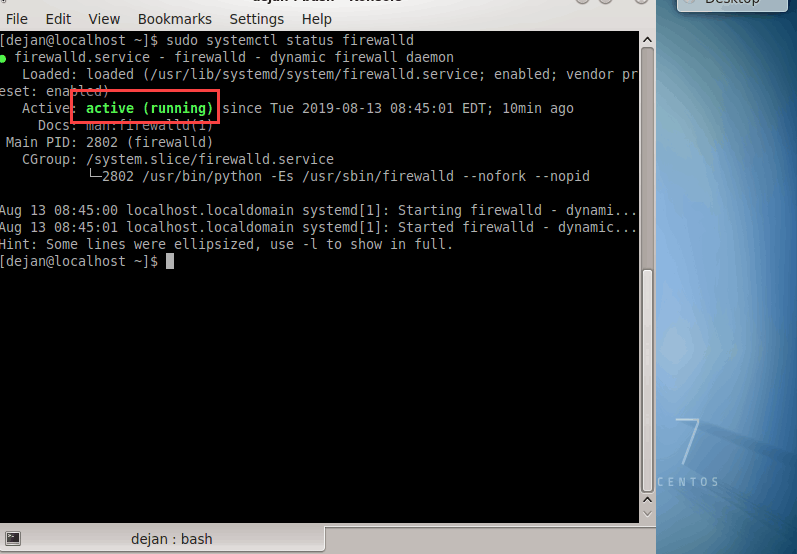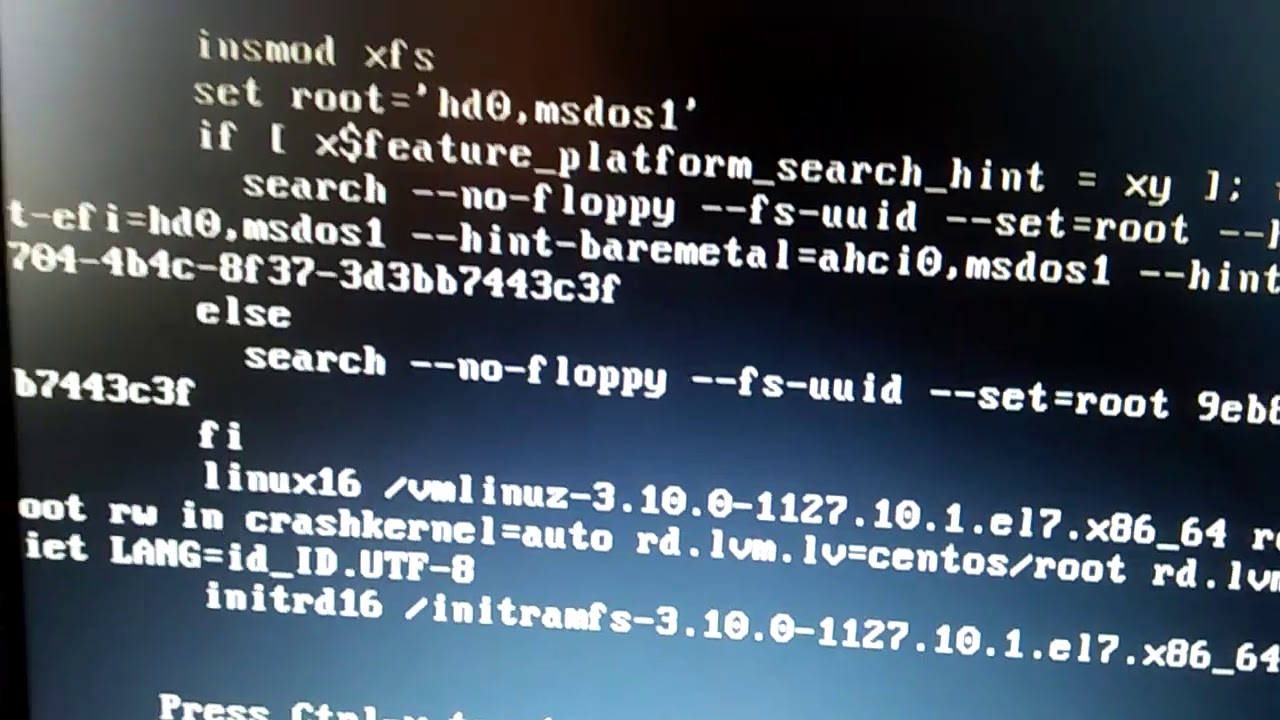Cara Melakukan Konfigurasi Firewall Pada CentOS 7
CentOS 7 adalah salah satu sistem operasi yang sangat populer di kalangan pengguna web hosting. Meskipun CentOS 7 sudah menyertakan firewall yang dapat membantu anda untuk melindungi server anda, masih diperlukan konfigurasi tambahan untuk mengoptimalkan keamanan.
Berikut adalah cara melakukan konfigurasi firewall pada CentOS 7:
- Buka terminal pada server CentOS 7 anda.
- Ketikkan perintah berikut untuk melihat daftar firewall yang tersedia:
sudo firewall-cmd --get-all-zones
- Pilih zona yang ingin anda konfigurasikan. Misalnya, jika anda ingin mengkonfigurasi zona public, ketikkan perintah berikut:
sudo firewall-cmd --zone=public --add-port=80/tcp --permanent
Dalam contoh di atas, kami menambahkan port 80/tcp ke firewall zona public dan menyimpan perubahan dengan opsi –permanent.
- Setelah anda menambahkan setiap konfigurasi yang diperlukan, pastikan anda mengaktifkan konfigurasi tersebut dengan perintah berikut:
sudo firewall-cmd --reload
- Periksa konfigurasi firewall anda dengan perintah berikut:
sudo firewall-cmd --list-all-zones
Jika konfigurasi berhasil, firewall anda akan menunjukkan daftar port yang telah anda buka.
How to Disable and Stop Firewalld on CentOS 7
Firewalld adalah firewall frontend dinamis untuk Linux yang menyediakan antarmuka baris perintah dan grafis untuk mengelola firewall sistem operasi. Namun, ada kalanya anda perlu menonaktifkan Firewalld pada CentOS 7, misalnya untuk keperluan pengujian atau konfigurasi sistem khusus.
Berikut adalah cara menonaktifkan Firewalld pada CentOS 7:
- Buka terminal pada server CentOS 7 anda.
- Ketikkan perintah berikut untuk menonaktifkan Firewalld:
sudo systemctl stop firewalld
- Jangan lupa untuk menonaktifkan Firewalld pada saat booting dengan perintah berikut:
sudo systemctl disable firewalld
Cara Reset Password Root CentOS 7 yang Lupa
Terkadang, kita lupa password root pada sistem operasi CentOS 7. Jangan khawatir, ada beberapa cara yang dapat dilakukan untuk mereset password root.
Berikut adalah cara reset password root CentOS 7:
- Reboot CentOS 7 dengan mode rescue. Anda dapat melakukannya dari Control Panel VPS atau dari menu boot yang tersedia pada penyedia hosting anda.
- Pilih bahasa dan keyboard yang digunakan.
- Pilih tipe instalasi: lokal atau jarak jauh (SSH).
- Setelah itu, chroot ke sistem operasi yang ada pada harddisk dengan perintah berikut:
chroot /mnt/sysimage
- Setelah chroot sukses, ketikkan perintah berikut untuk melakukan reset password root:
passwd root
- Masukkan password baru dua kali.
- Restart CentOS 7 kembali dengan perintah berikut:
reboot
- Login ke sistem operasi dengan menggunakan password baru yang telah anda buat.
FAQ – Frequently Asked Questions
1. Apa itu firewall pada CentOS 7?
Firewall adalah sistem keamanan pada komputer yang digunakan untuk melindungi sistem operasi dan jaringan dari serangan yang tidak diinginkan. Di CentOS 7, firewall sudah termasuk di dalam sistem operasi dan dapat dikonfigurasi dengan perintah-perintah khusus di terminal.
2. Apa itu chroot dan apa fungsi dari perintah chroot pada CentOS 7?
chroot adalah perintah pada sistem operasi Linux yang dapat digunakan untuk mengubah root directory dari suatu proses atau program yang sedang berjalan. Dalam konteks reset password root CentOS 7, chroot digunakan untuk mengakses sistem operasi yang ada pada harddisk dan melakukan reset password root tanpa harus login ke sistem operasi secara normal.
Video Tutorial: Cara Melakukan Konfigurasi Firewall Pada CentOS 7